很多小伙伴在日常办公时都会需要使用浏览器,在众多浏览器中,很多小伙伴都比较喜欢使用谷歌浏览器这款软件。在谷歌浏览器中,如果我们需要经常访问某个网页,我们可以为其创建快捷方式放到桌面,这样后续就不用打开谷歌浏览器了,可以直接在桌面双击打开相应的网页,非常地方便实用。那小伙伴们知道谷歌浏览器中如何创建网页的快捷方式吗,其实创建方法是非常多的,小编这里为小伙伴们分享两种比较常用且操作简单的方法。接下来,小编就来和小伙伴们分享具体的操作步骤了,有需要或者是有兴趣了解的小伙伴们快来和小编一起往下看看吧!
第一步:双击打开谷歌浏览器;

第二步:方法1.打开需要创建快捷方式的网页,在右上方的地址栏点击五角星图标将其添加到书签栏,然后在书签栏找到该网页的图标后拖动到桌面;

第三步:就可以看到成功将该网页创建快捷方式放到桌面了,在桌面上双击可以在默认浏览器中打开该网页;

第四步:方法2.打开需要创建快捷方式的网页后,在界面右上方点击三个点图标并在子选项汇总点击“更多工具”——“创建快捷方式”;

第五步:在打开的窗口中点击“创建”按钮,就可以了。

以上就是谷歌浏览器中将某网页创建快捷方式到桌面的方法教程的全部内容了。后续如果希望将谷歌浏览器设置为默认浏览器,方便后续使用谷歌浏览器打开网页,可以在谷歌浏览器右上方点击三个点图标后点击“设置”或者“选项”,进入设置窗口后,在左侧的默认浏览器栏进行详细的设置。
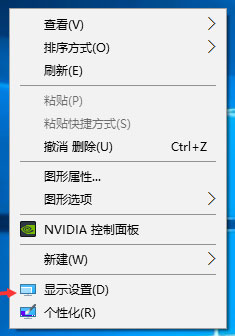 Windows10系统显示器颜色校正的方法
Windows10系统显示器颜色校正的方法
一般操作Windows系统在使用电脑难免会遇到一些问题,这不近日......
 相片大师导入图片的教程
相片大师导入图片的教程
相片大师是一款图片处理软件,为用户提供了丰富多样的调整工......
 obs studio提升录制视频清晰度的方法教程
obs studio提升录制视频清晰度的方法教程
obsstudio是一款非常好用的直播和录屏软件,很多小伙伴都在使用......
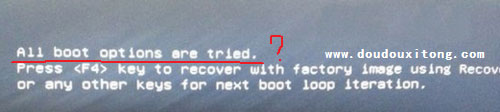 三星笔记本Windows7系统开机出现all boot o
三星笔记本Windows7系统开机出现all boot o
近日有预装笔记本电脑Windows8/8.1操作用户来反应,在使用时不习......
 win10系统c盘多大适合
win10系统c盘多大适合
win10系统的c盘一般多大呢?c盘要多大才够用呢?今天小编带来了......

当用户在面对各种各样的手机种类时,会选择使用小米手机,小米手机中有着许多显著的优势吸引了不少的用户前来使用,为用户带来了不错的使用体验,在这款手机中不仅有着性价比,还有着...

谷歌浏览器是一款非常受欢迎的软件,很多小伙伴在需要访问网站时都会首先选择使用该软件,该软件功能非常强大,也没有广告弹窗,使用体感非常行。如果我们希望在谷歌浏览器中设置文字...
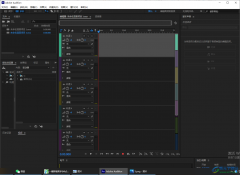
adobeaudition是一款专业性非常强的音频处理器,大家在使用这款软件的进行音频文件的编辑时,都是可以制作出自己想要的一个效果的,这款软件的功能非常的多,因此大家在使用的时候就会比...
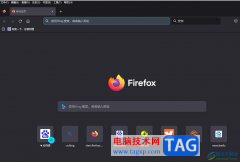
火狐浏览器是一款自由的、开放源码的浏览器,它不仅支持标签式浏览,还支持禁止弹出式窗口或是自定制工具栏等,为用户提供了快速、流畅的上网环境,因此火狐浏览器软件吸引了不少用户...

很多小伙伴都很喜欢使用剪映,因为剪映是抖音推出的一款视频剪辑软件,在剪映中,我们可以根据自己的需求对视频进行背景音乐的添加以及转场的设置,还可以直接使用各种模板来快速完成...

酷我音乐是很多音乐爱好者都在使用的一款软件,在其中我们不仅可以收听喜欢的音乐,如果有需要我们还可以使用酷我音乐设置定时关机,设置音乐桌面等,非常地方便实用。如果我们希望在...

outlook是一款非常使用的邮箱处理软件,用户可以在outlook中实现收发电子邮件、管理联系人信息、记日记或是分配任务等,使用起来也是很简单的,能够让用户检查上手操作,用户也可以更加高...

在我们闲着无聊的时候,相信大家都会打开爱读掌阅来打法时间,在爱读掌阅中添加书签吗?如何添加呢?话说不少用户都在咨询这个问题呢?下面就来小编这里看下爱读掌阅添加书签的技巧方法吧...
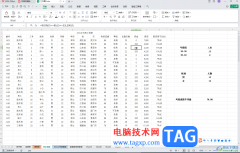
WPS表格是一款非常好用的软件,其中的功能非常强大,可以满足各种办公需求。如果我们想要在电脑版WPS表格中标注重复项,小伙伴们知道具体该如何进行操作吗,气死操作反复是非常多且简单...

win10电脑作为一款强大的操作系统受到小伙伴们的喜欢,但是在操作的过程中会遇到一些相关的问题出现,比如一些小伙伴在操作电脑的时候,发现电脑的屏幕颜色变成了黑色,这种情况很多小...
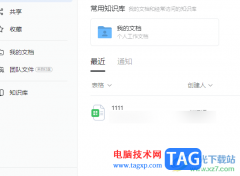
有的小伙伴常常喜欢在电脑中进行登录钉钉电脑版,而在钉钉中有些时候会由于需要进行钉钉表格的创建和编辑,将创建好的表格发送给自己的好友,如果你打开的表格有很多,想要查看自己最...

Adobeaftereffects是Adobe公司的一款特效制作软件,在Adobeaftereffects中制作各种视觉特效时,我们经常会需要调整画面的大小,但是有的小伙伴发现自己在Adobeaftereffects中想要调整画面大小时,调整大...

万彩办公大师是一款功能十分全面的办公软件,你可以在该软件中进行各种文档的格式转换以及PDF分割,还有一些图片处理工具集,OCR识别工具集以及屏幕录制工具集等功能选项,这款软件包含...

在我们编辑视频的过程中,对视频素材进行片段截取是我们的日常准备工作。在QuickCut软件中,我们可以让这一操作变得更加简单,因为在QuickCut中,我们可以选择让软件帮助我们自动剪辑视频...
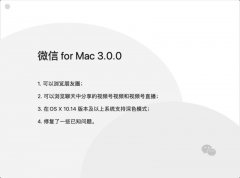
小伙伴们你们知道微信电脑版怎么看朋友圈呢?今天小编很乐意与大家分享在微信电脑端中看朋友圈的方法,感兴趣的可以来了解了解哦。...